巍峨的雪山,矗立在人们的面前,总是让人产生无限的遐想。今天,大家就跟着笔者来通过3dmax9.0打造巍峨连绵的雪山吧……
先看一下最终效果:
 一、绘制山地、阳光
一、绘制山地、阳光
1、启动3dmax9.0,单击“创建”命令面板,点击“几何体”按钮,在下拉列表框中选择“dreamscape object”项。然后,在“对象类型”卷展栏下点击“terra”按钮,在顶部视图中绘制一地形terra01,如图1所示。
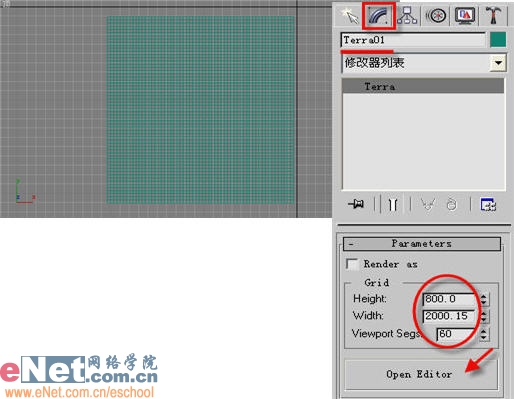
小提示:dreamscape object 是3dmax的一个著名造景渲染插件,专门制作逼真的天空、云、海洋、地形等效果,包括复杂的纹理贴图、动力学、折射、反射等功能。安装它后,在“几何体”的下拉列表中就出现了造景物体项。
2、点击工具栏上的“材质编辑器”按钮,打开其面板,点击“获取材质”按钮,在弹出的“材质/贴图浏览器”面板中双击右侧栏中的“dreamscape:noise”项,如图2所示。

小提示:注意选择的是绿色菱形贴图,而不是蓝色球体的图标。
3、打开“noise prameters”卷展栏,在noise对着的下拉列表中选择“hetero terrain”项。并调整它的size与offset值,如图3所示。
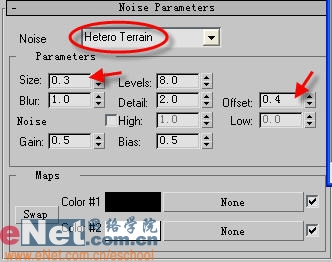
4、点击terra01的“修改”命令面板,在“parameters”卷展栏下点击“open editor”按钮,打开造景编辑器,将刚才在材质编辑器中的第一个材质球拖拽到“genrate terrain”卷展栏下的none按钮上,如图4所示。

小提示:在弹出的实例(副本)贴图窗口中选择“实例”即可完成复制。点击“generate grid”按钮在预览窗口中可以看到地形贴图,但此时还无法渲染它,如图5所示。
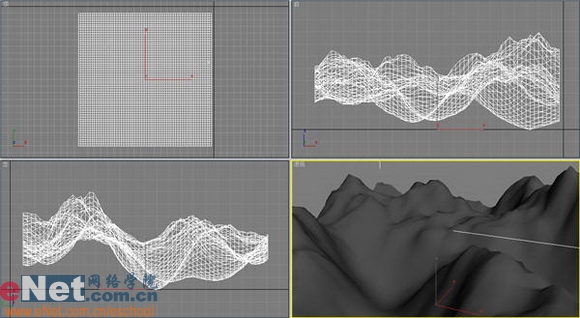 5、点击造景编辑器窗口的“modify”菜单下的“edges”命令,在随后弹出的窗口中调整size的值到16,并选中“edge type”项为“square”形式,如图6所示。
5、点击造景编辑器窗口的“modify”菜单下的“edges”命令,在随后弹出的窗口中调整size的值到16,并选中“edge type”项为“square”形式,如图6所示。

小提示:此时因为没有DreamScape Sun light,所以无法渲染出地形状况。为了得到太阳光线,需要添加一个DreamScape Sun。
6、点击“创建”命令面板,选择“灯光”按钮,在其下拉列表中选中“dreamscape”项,单击“对象类型”卷展栏下的sun按钮,在顶部视图中添加一sun01,并通过其他视图调整其位置,如图7所示。

小提示:为了得到好的视觉效果,可以ctrl+c为场景添加一摄影机。
7、点击主窗口中的“渲染”菜单下的“环境”命令,在弹出的窗口中,点击“大气”卷展栏下的“添加”按钮,添置一dreamscape项。并在“daylight control”卷展栏下勾选“render daylight”项,如图8所示。

8、此时点击“快速渲染”按钮,可以查看其效果了,如图9所示。

二、材质配置
1、点击工具栏上的“材质编辑器”按钮,打开其面板,选择第二个样球,修改“漫反射”颜色红绿蓝都为80,打开“贴图”卷展栏,点击“漫反射颜色”后面的none,在弹出的“材质/贴图浏览器”面板中,选择“新建”单选项,然后在左边列表中双击“dreamScape: terrain”贴图,并打开其“parameters”卷展栏,修改其相关参数,如图10所示。
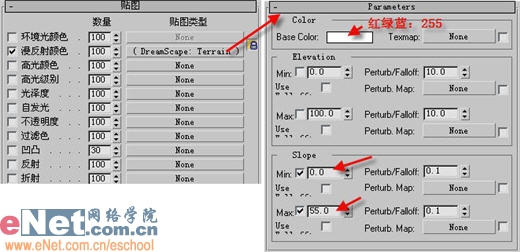
2、选中terra01,将上述材质赋予它。选中sun01,打开“修改”命令面板,在“parameers”卷展栏下,勾选“user color”项;在“shadow parameters”卷展栏下勾选“geometry->geometry”项,如图11所示。
 3、最终完成材质设定,点击工具栏上的“快速渲染”按钮,效果如图12所示。
3、最终完成材质设定,点击工具栏上的“快速渲染”按钮,效果如图12所示。

先看一下最终效果:
 一、绘制山地、阳光
一、绘制山地、阳光 1、启动3dmax9.0,单击“创建”命令面板,点击“几何体”按钮,在下拉列表框中选择“dreamscape object”项。然后,在“对象类型”卷展栏下点击“terra”按钮,在顶部视图中绘制一地形terra01,如图1所示。
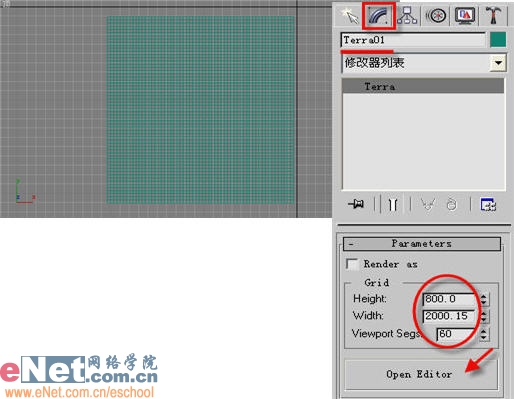
小提示:dreamscape object 是3dmax的一个著名造景渲染插件,专门制作逼真的天空、云、海洋、地形等效果,包括复杂的纹理贴图、动力学、折射、反射等功能。安装它后,在“几何体”的下拉列表中就出现了造景物体项。
2、点击工具栏上的“材质编辑器”按钮,打开其面板,点击“获取材质”按钮,在弹出的“材质/贴图浏览器”面板中双击右侧栏中的“dreamscape:noise”项,如图2所示。

小提示:注意选择的是绿色菱形贴图,而不是蓝色球体的图标。
3、打开“noise prameters”卷展栏,在noise对着的下拉列表中选择“hetero terrain”项。并调整它的size与offset值,如图3所示。
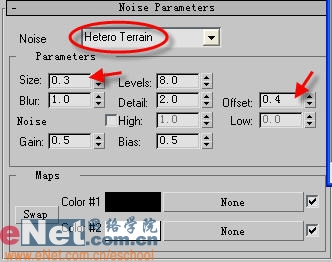
4、点击terra01的“修改”命令面板,在“parameters”卷展栏下点击“open editor”按钮,打开造景编辑器,将刚才在材质编辑器中的第一个材质球拖拽到“genrate terrain”卷展栏下的none按钮上,如图4所示。

小提示:在弹出的实例(副本)贴图窗口中选择“实例”即可完成复制。点击“generate grid”按钮在预览窗口中可以看到地形贴图,但此时还无法渲染它,如图5所示。
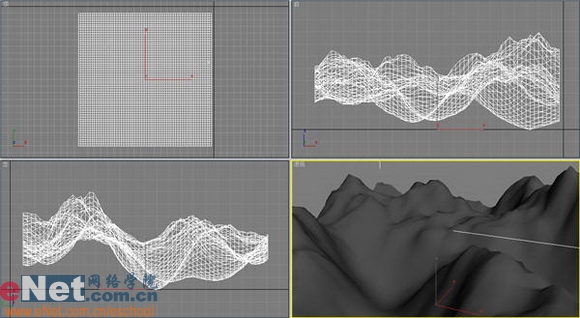 5、点击造景编辑器窗口的“modify”菜单下的“edges”命令,在随后弹出的窗口中调整size的值到16,并选中“edge type”项为“square”形式,如图6所示。
5、点击造景编辑器窗口的“modify”菜单下的“edges”命令,在随后弹出的窗口中调整size的值到16,并选中“edge type”项为“square”形式,如图6所示。 
小提示:此时因为没有DreamScape Sun light,所以无法渲染出地形状况。为了得到太阳光线,需要添加一个DreamScape Sun。
6、点击“创建”命令面板,选择“灯光”按钮,在其下拉列表中选中“dreamscape”项,单击“对象类型”卷展栏下的sun按钮,在顶部视图中添加一sun01,并通过其他视图调整其位置,如图7所示。

小提示:为了得到好的视觉效果,可以ctrl+c为场景添加一摄影机。
7、点击主窗口中的“渲染”菜单下的“环境”命令,在弹出的窗口中,点击“大气”卷展栏下的“添加”按钮,添置一dreamscape项。并在“daylight control”卷展栏下勾选“render daylight”项,如图8所示。

8、此时点击“快速渲染”按钮,可以查看其效果了,如图9所示。

二、材质配置
1、点击工具栏上的“材质编辑器”按钮,打开其面板,选择第二个样球,修改“漫反射”颜色红绿蓝都为80,打开“贴图”卷展栏,点击“漫反射颜色”后面的none,在弹出的“材质/贴图浏览器”面板中,选择“新建”单选项,然后在左边列表中双击“dreamScape: terrain”贴图,并打开其“parameters”卷展栏,修改其相关参数,如图10所示。
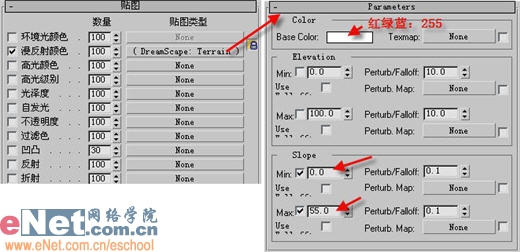
2、选中terra01,将上述材质赋予它。选中sun01,打开“修改”命令面板,在“parameers”卷展栏下,勾选“user color”项;在“shadow parameters”卷展栏下勾选“geometry->geometry”项,如图11所示。
 3、最终完成材质设定,点击工具栏上的“快速渲染”按钮,效果如图12所示。
3、最终完成材质设定,点击工具栏上的“快速渲染”按钮,效果如图12所示。 
版权声明
本文仅代表作者观点,不代表本站立场。
本文系作者授权发表,未经许可,不得转载。
本文地址:/3Dsheji/170182.html













